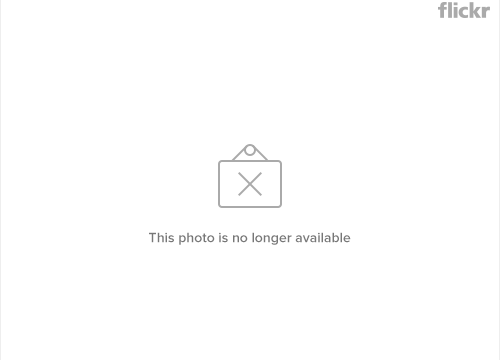2022年2月18日に発売となったBenQの新型27インチ4Kディスプレイ「PD2705U」。
プロデザイナーをターゲットにした正確な色表現と、機能性・操作性を向上させて使いやすさを追求した新製品です。
発売の約1ヵ月ほど前の1月下旬にBenQさんより本製品をご提供いただき、僕としては珍しく今日まで3ヵ月以上という長期使用レビューをさせていただきました。
映像のキレイさは文句なしの評価。まずPD2705Uはデスクトップパソコンとノートパソコン、タブレット、ミラーレス一眼カメラなど、複数のUSB Type-C製品をお持ちの方にとって最高のディスプレイであることを声を大にして言わせていただきます!
Amazonでの販売価格はだいたい8万円ちょっととコスパにも優れていて、めっちゃ良いです!
※BenQよりレビュー用にPD2705Uをご提供いただき使わせていただきました
待望のUSB Type-C接続!ケーブル1本で充電も可
実は2019年1月に買った前モデルの「PD2700U」をこれまでずっと愛用していまして、その後継機が今回レビューすることになった「PD2705U」です。
そして、3ヵ月ほど使ってみて感じたのは、やっぱりUSB Type-Cの存在の大きさでした。映像面の良さは後ほどお伝えしますね。
世の中には、なるべくデスク周りをシンプルにしたり、ケーブル類を減らしたい人は僕だけではないはず。YouTubeを見てるとデスクツアーとかひとつのコンテンツになっていますもんね。
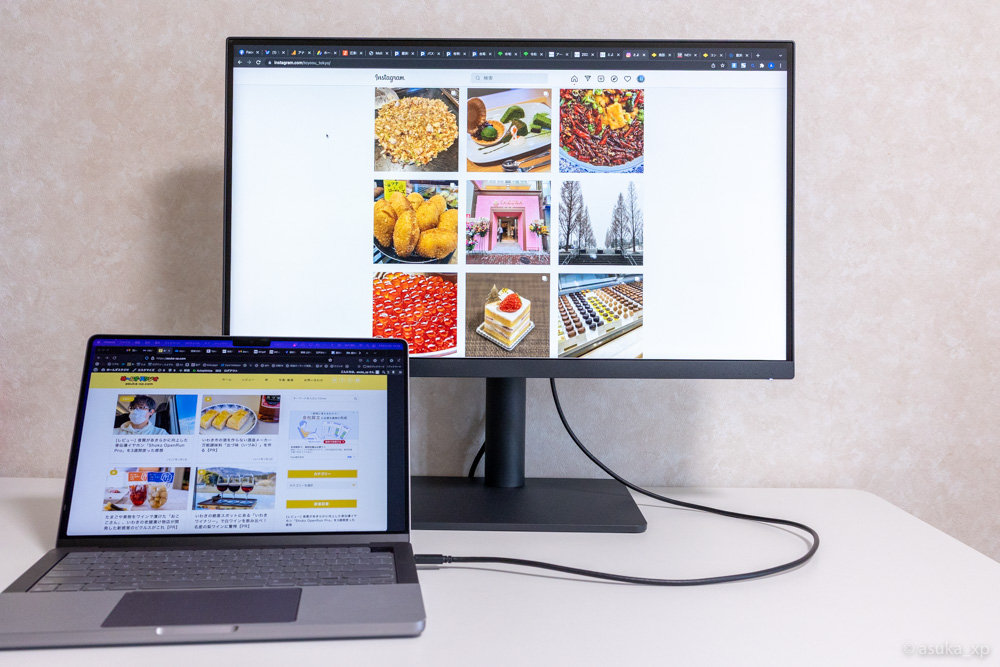
PD2705Uなら、USB Type-Cケーブルたった1本でパソコンとつなげられる!これ、めちゃくちゃ重要ポイントなんです。
65WのPD(Power Delivery)給電が可能なUSB Type-C端子を備えており、給電と同時に動画・音声・データの高速伝送も可能。
付属のUSB Type-Cケーブル1本をつなげば、MacBook Proを充電しつつ映像や音声をPD2705Uで出せちゃうスマートさ。
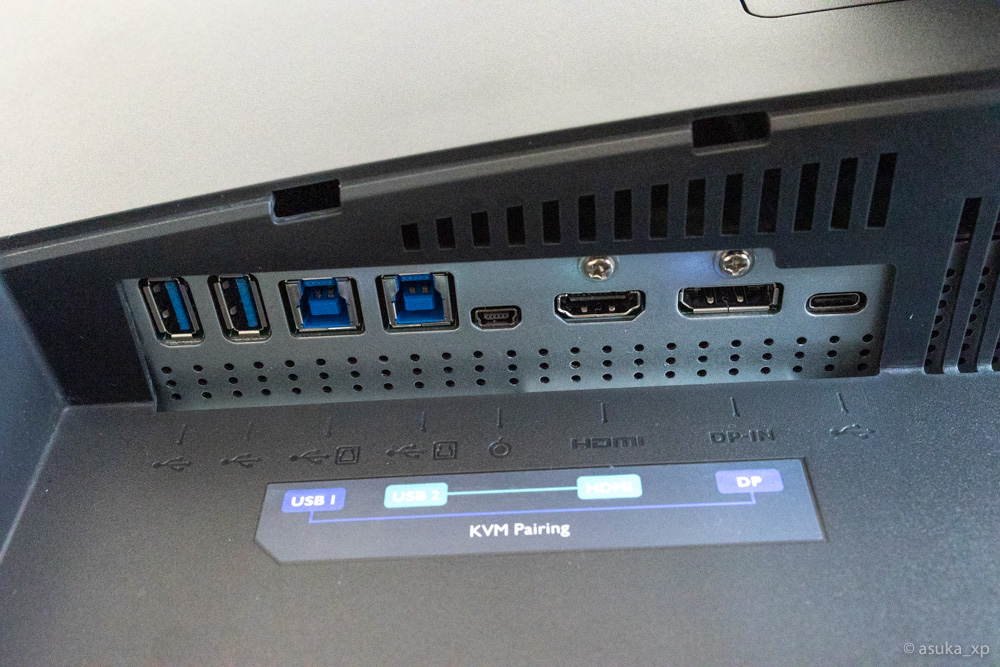
当然ながら、従来どおりHDMI、DisplayPortでの接続も可能です。
裏話をすると、最初はPD2705UとMacBook Proとの接続がうまくいかったのですが、仕様には65Wの給電が可能とあるので絶対にできるはずだ!といろいろ操作していたら、見つけました。
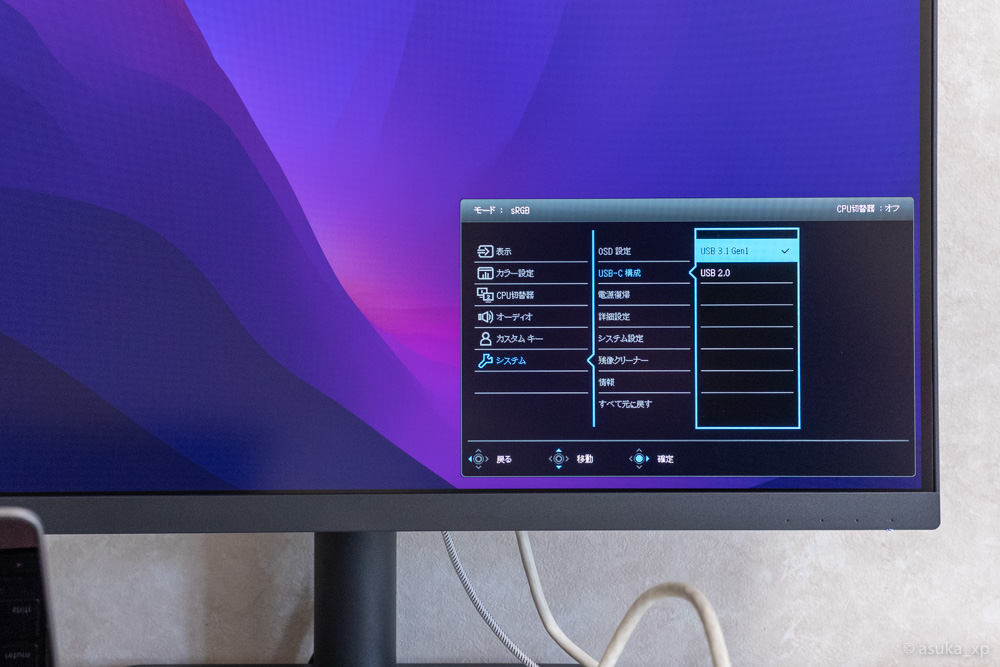
ディスプレイ本体の裏面下部にあるメニューボタンを操作し、「システム」の「USB-C構成」を開いて「USB 2.0」→「USB 3.1 Gen1」へ変更するとディスプレイがスリープ状態でもUSB Type-Cケーブルをつないだ外部機器への電力供給が可能に!
もし、PD2705Uを購入してUSB Type-C接続がうまくいかなかったら上の設定を試してみてください。
MacBook Proを閉じたまま、つまりクラムシェルモードでも問題なく表示できます。
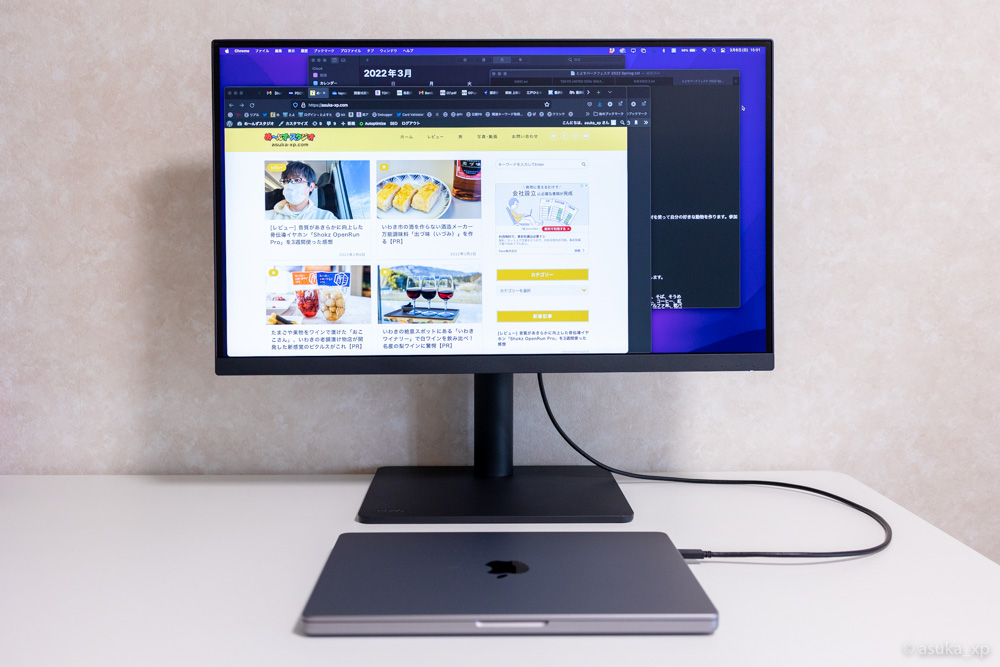 (MacBook Proを閉じても問題なく出力できています)
(MacBook Proを閉じても問題なく出力できています)加えて、iPad mini 6もUSB Type-Cケーブル1本つなぐだけで、iPad mini 6の画面をそのままPD2705Uに映し出せて感動!これはお手軽でいいね〜。
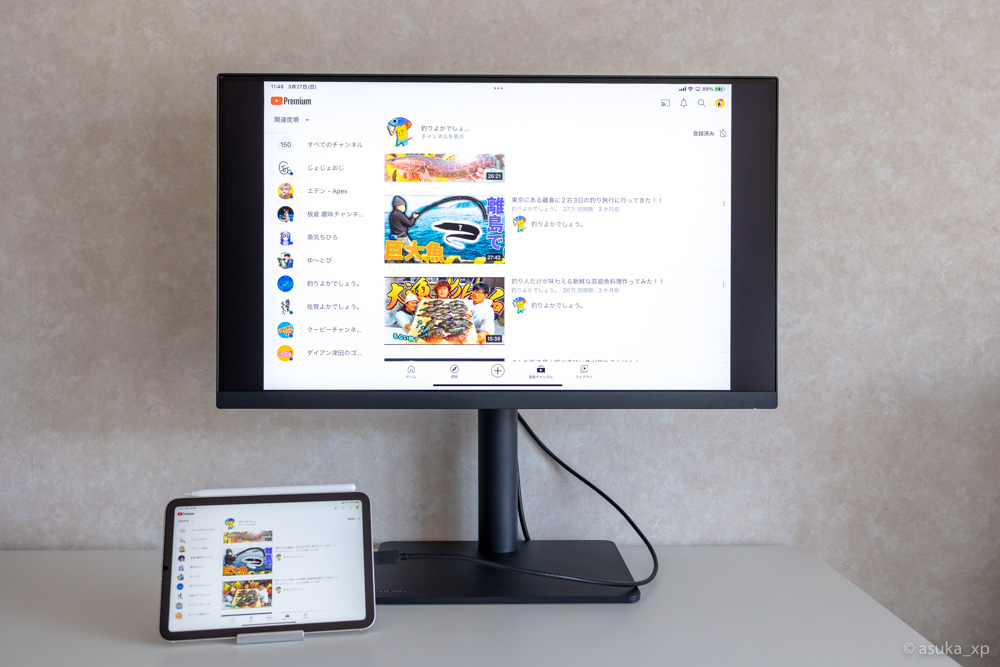
iPad mini 6の場合、これまではHDMI変換アダプターを間に使って出力していましたから、PD2705Uになってこのシンプルさは最高です!
「Macは持ってないけどiPad mini 6は持ってる人」にもオススメできます。YouTubeとか大きな画面で楽しみたいですもんね。あと、検証はしていませんがiPad ProやiPad Airなどの最新機種でも同様に使えると思います。
しかも、給電もできるから、MacBook ProやiPad mini 6から映像を出力しつつ、それらの充電もできちゃう。
単純に、いざというときの電源ケーブルとして使うのもいい感じ。

これが地味に便利。
いつも使っているミラーレス一眼カメラ「Canon EOS R6」のボディ、「DJI Action 2」、プレイステーション5(PS5)のコントローラーの充電にも使えました!
つまり、ディスプレイを新調したら手元に万能なUSB充電器が増えたイメージです。
デスクトップはHDMI接続し、USB Type-Cはガジェット充電用にした
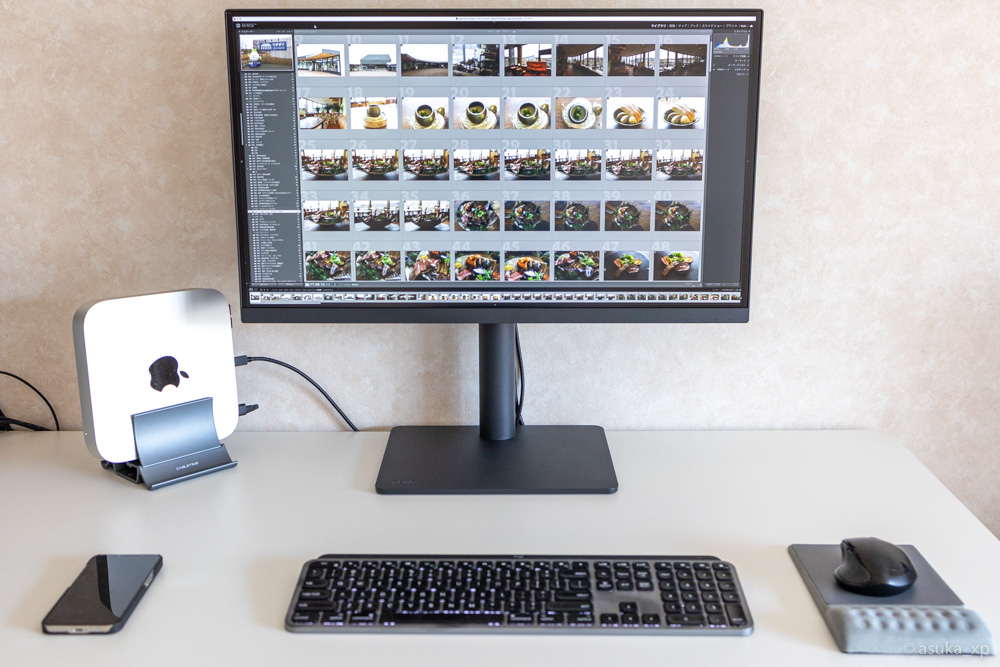
さてさて。僕が普段から使っているパソコンの母艦機はデスクトップのM1 Mac miniです。
Mac miniとPD2705Uを先程のUSB Type-Cでつなげて使ってもいいんだけど、さすがにUSB Type-CからMac miniへは給電できないので、あえてHDMIで使っています。
側面にもUSB端子。

ただ、Mac miniなどとPD2705UをUSB Type-Cでつなぐメリットはあって、PD2705Uの右側面や裏面にある外部端子を活用し、USBハブ機能を発揮できるんです。
従来だと、ハブ機能用にUSBケーブルを別途Mac miniにつなげる必要がありましたが、先程言ったとおり、USB Type-Cはデータ転送もできるので、これ1本で済んじゃう。

たとえば、PD2705Uの右側面にあるUSB端子に外付けHDDをつなぐだけで、Mac mini本体にHDDを認識。余計なケーブルを増やすことなく外付けHDDを使えるのです!実にスマート。イヤホン端子もあり、動画の音声をしっかり聞きたいときに便利。
映像・音声・データをたった1つのUSB Type-Cでこなせるからこそ享受できる最高のメリットです。
色を正確に表現するならディスプレイにこだわりたい
じゃあ、USB Type-Cを搭載しているディスプレイなら何でもいいじゃん、と思われるかもしれませんが、BenQのPD2705Uは写真や動画などを扱うデザイナーやクリエイターにとって嬉しい高性能・高機能な要素が満載なんです。

一眼カメラで撮った写真やYouTubeに使いたい動画の編集など、今では「編集」する機会って一般の人にも増えましたよね。
特にYouTuberの方々に言いたいのは、高いカメラや照明、マイクなど、高性能な機材を一通り揃えておきながら、じゃあその映像を編集するときに使うのはショボいディスプレイでいいのか。せっかくの素晴らしい映像素材がもったいないです。
Adobe Lightroomで写真を現像することの多い僕は、良いディスプレイを使うことをかなり重要視しています。特に解像度。フルHDじゃ物足りないし、4K(UHD)解像度はもう絶対条件になっています。

PD2705UはsRGB / Rec.709カバー率99%という正確でキレイな色と4K UHD(3840 x 2160ドット)の高解像度での表示が可能で、本格的に映像に取り組みたいハイアマチュアやプロにもおすすめ。
なにせ、BenQはプロフェッショナル向けのカラー標準に対応する正確な色再現が可能です。
工場出荷時の個別キャリブレーションの実施、認証カラーのコンビネーションを有するプロ向けAQCOLORを展開し、色精度を保証してくれています。
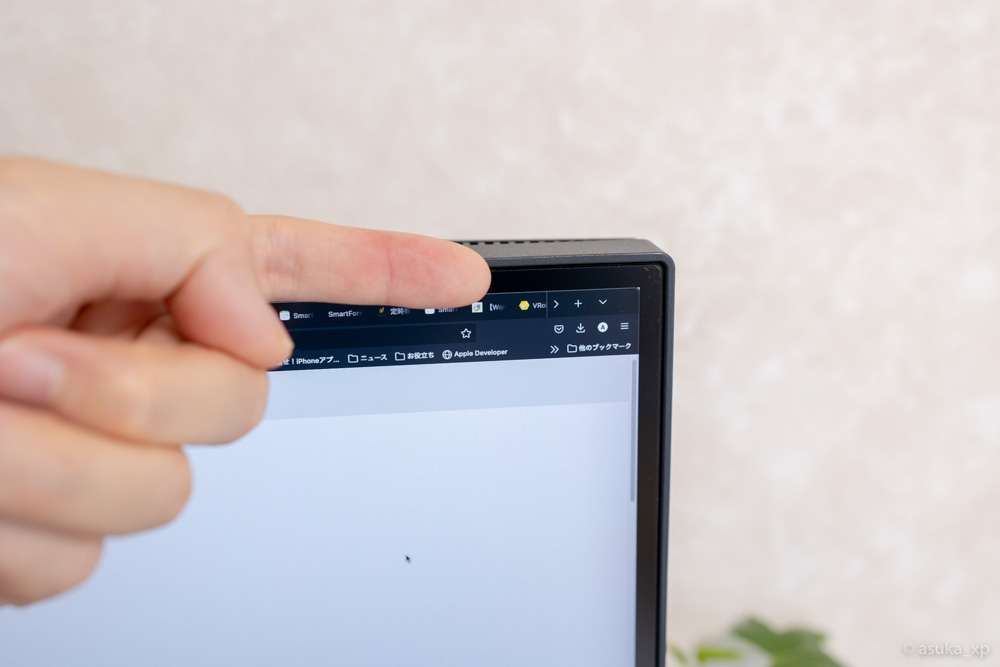 (ベゼルの細さもいい!)
(ベゼルの細さもいい!)さらに、PD2705UはBenQによる色校正だけでなく、外部認証機関のCalMAN認証・PANTONEカラー認証をも取得し、自他ともに認める正確な色表現が可能となっているんです。
そして、旧機種からの大きな変更点として、PD2705Uは「輝度ムラ補正技術」を搭載し、より均一なユニフォミティを実現。細かいムラが気になる人にも満足のいくものとなっています。
そのほか、HDR10にも対応し、従来よりも映像の明暗がくっきり表示。HDRコンテンツを楽しむ際には嬉しいですね。

高性能なのに価格は控えめなのが嬉しい!かなり良い!
あとは価格ね。やっぱり、良いディスプレイはある程度の価格を覚悟しておかなくちゃいけません。でも、あまり高すぎるのは手が届かないし。法人や個人事業主なら10万円未満というのがひとつのボーダーラインでしょう。
そんななか、8万円ちょっとで購入できるPD2705Uはかなりコスパの良い部類に入ります。
30インチ以上のディスプレイもいいなぁ〜なんて思うこともありますが、使い勝手的にも価格的にもちょうど27インチのPD2705Uが自分に合っている感じです。
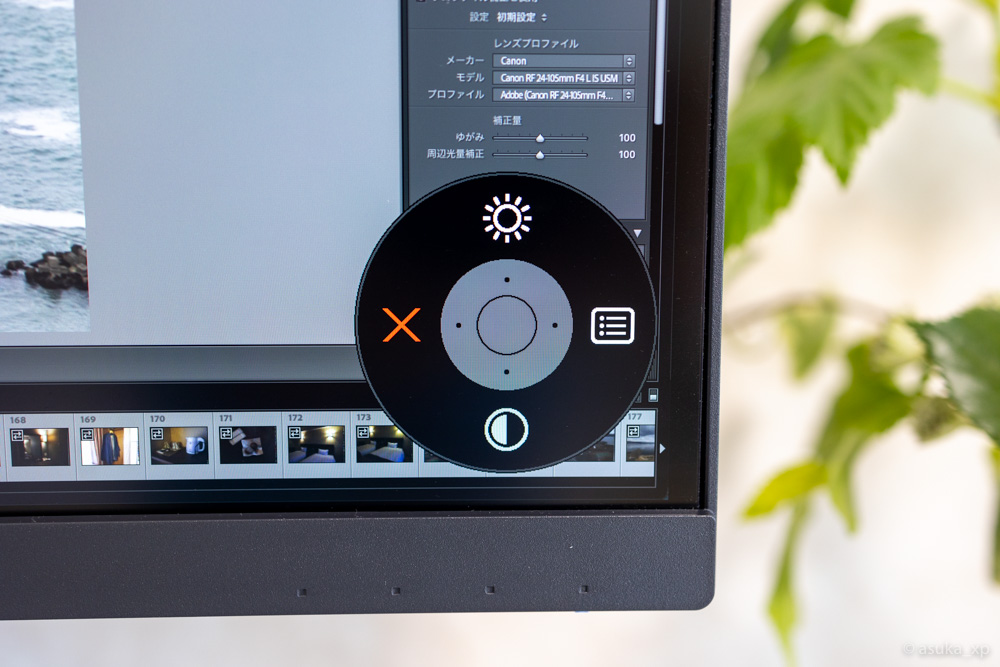 (十字型のメニューをスティック型のボタンで操作。これが使いやすい!)
(十字型のメニューをスティック型のボタンで操作。これが使いやすい!)もう少し本体機能の話をすると、ディスプレイの設定やモードを切り替えるときの操作性がめちゃくちゃ向上したのもPD2705Uの特徴のひとつ。
輝度や入力切替、映像モード、音量変更など、すべての設定・メニュー変更はディスプレイ裏面下部に搭載されたボタンを使用。十字方向に動かして操作するスティック型ボタンでスムーズかつ簡単に操作できます。

また、便利な外付け「ホットキーパック G2」も標準で付属しています。
もし頻繁に入力先の切り替えや映像メニュー、音量などを変更したいときには、ホットキーパック G2を手元に置いておくといいでしょう!
1・2・3のショートカットキーを設定できるので、ある程度は好きな機能を割り当てておけばより活用できます。
 (標準で付いてくる外付けのホットキーパック G2)
(標準で付いてくる外付けのホットキーパック G2)スッキリ接続できるからモニターアームと相性がいい
これまで僕はスタンディングデスクに取り付けているモニターアームにディスプレイを付けていたので、PD2705Uもモニターアームに設置。ケーブルをなるべく目に入らないようにして使っています。
重量は9kg程度ですから、27インチで10kgの重量に対応する一般的なモニターアームなら問題なく付けられます。
結局、せっかく付属してきたホットキーパック G2は置き場に困ってしまい、使わなくなってしまいました(笑)入力切替や表示設定を変えたいときにはPD2705U裏面下部のボタンで操作することに。
しばらく使ってきて最終的に落ち着いたのがこの形。

電源コンセントはデスク天板の下に取り付けている電源タップから。iPhoneとApple Watchはワイヤレス充電式のもの。あと、ヘッドホンやすぐに使うケーブル類は左のボックスに入れています。
Bluetoothスピーカーはずっと探しているけど、自分の好みやデスク環境にぴったりなものがなくて、仕方なくAnkerのSoundcore3を使っています。(この手のスピーカーってどうして電源用USB端子が左側にないんだ・・・。内蔵バッテリーなんていらないから左右両方にUSBを付けてほしい)
シンプルなデスクにし、ガジェットやスイーツなどの物撮りはすべてこのデスク上でやっています。

撮影するときにはモニターアームを左に曲げてディスプレイとスピーカーをどかせばデスク上はスッキリ。
撮影も写真の編集もブログ作業も、すぐにこの場でできちゃう最高の環境です!
僕は最終的にHDMIで接続しちゃってるけど、USB Type-Cケーブル1本でパソコンとつなげられるPD2705Uは、こういったシンプルな環境を構築しやすくて良いですね。
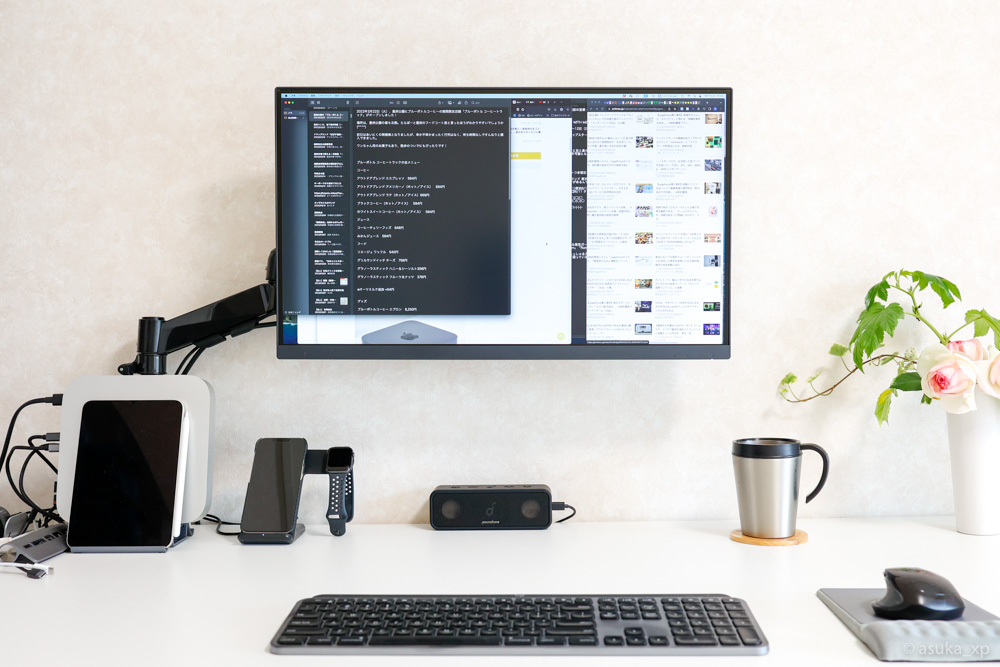
そして、何よりもPD2705Uが備えるさまざまな機能により正確な色表現による写真・動画編集を可能にしてくれるので、今まで使ってきたディスプレイのなかではベストな製品ですし、非常に気に入っています。